

By Adela D. Louie, Son Güncelleme: 6/12/2023
HP dizüstü bilgisayarınızın tüm potansiyelini ortaya çıkarmaya hazır mısınız? Ekranınızın en güzel anlarını kolaylıkla yakalayıp paylaşma gücüne sahip olduğunuzu hayal edin. Bu makale, HP dizüstü bilgisayarınızda ekran kaydetmenin heyecan verici dünyasına açılan kapınızdır ve en iyi rehberiniz olmak üzere tasarlanmıştır. Dijital çağda ekran kaydı hayati bir beceridir.
İster dersleri kaydetmeye ihtiyaç duyan bir öğrenci olun, ister öğreticiler hazırlayan bir profesyonel olun, ister sadece oyun başarılarınızı paylaşmayı seven biri olun, bu makalede aradığınız her şey mevcuttur. Size adım adım süreç boyunca yol göstereceğiz ve her şeyi açıklayacağız. HP dizüstü bilgisayarda kayıt nasıl görüntülenir.
Bölüm #1: Özet: HP Dizüstü Bilgisayarlarda Ekran Kaydı Var mı?Bölüm #2: HP Dizüstü Bilgisayarlarda Ekran Kaydı Nasıl YapılırBölüm #3: HP Dizüstü Bilgisayarda Ekran Kaydına En İyi Alternatif - FoneDog Ekran KaydediciSonuç
Ekran kaydı, öğreticiler oluşturmak, oyun kaydetmek veya sunum yapmak gibi çeşitli amaçlar için bilgisayar ekranınızın videosunu herhangi bir sesle birlikte yakalamanıza olanak tanıyan bir özelliktir. Biliyorsundur Windows'ta ekran kaydı nasıl yapılır, ancak HP dizüstü bilgisayarda kayıt nasıl yapılır?
Bir HP dizüstü bilgisayarda ekran kaydı gerçekleştirmek için genellikle üçüncü taraf ekran kayıt yazılımına ihtiyacınız olur. Bazı popüler ekran kayıt yazılımı seçenekleri arasında OBS Studio, Camtasia, Snagit ve diğerleri bulunur. Bunlar, ekran kaydını etkinleştirmek için HP dizüstü bilgisayarınıza yüklenebilir.
HP'nin tanınmış bir dizüstü bilgisayar ve bilgisayar markası olduğunu unutmamak önemlidir. HP anlamına gelir Hewlett-Packard, dizüstü bilgisayarlar, masaüstü bilgisayarlar, yazıcılar ve daha fazlasını içeren çok çeşitli elektronik cihazlar üreten çok uluslu bir bilgi teknolojisi şirketidir. HP dizüstü bilgisayarla birlikte gelen belirli özellikler ve yazılımlar, seçtiğiniz modele ve yapılandırmaya bağlı olarak değişiklik gösterebilir.
HP dizüstü bilgisayarlarda bulunan ekran kayıt seçeneklerinin en güncel bilgileri için, HP'nin resmi web sitesine göz atmanızı veya HP dizüstü bilgisayar modelinizle birlikte gelen kullanım kılavuzuna bakmanızı öneririz.
HP dizüstü bilgisayarlarda ekran kaydı yapmak için, HP dizüstü bilgisayarlar genellikle yerleşik ekran kayıt araçlarıyla birlikte gelmediğinden, üçüncü taraf ekran kayıt yazılımını kullanmanız gerekir. Burada, adı verilen popüler bir yazılımı kullanarak HP dizüstü bilgisayarda kaydın nasıl ekrana getirileceğine ilişkin adım adım bir kılavuz bulunmaktadır. OBS Studio:
Adım #1: OBS Studio'yu indirin ve yükleyin
Adım #2: OBS Studio'yu yapılandırın
Adım #3: Ekran Kaydınızı Ayarlayın
Adım #4: Kaydı Başlatın
Adım #5: Kaydı Durdurun
Adım #6: İnceleyin ve Düzenleyin (İsteğe Bağlı)
Adım #7: Paylaşın veya Yükleyin
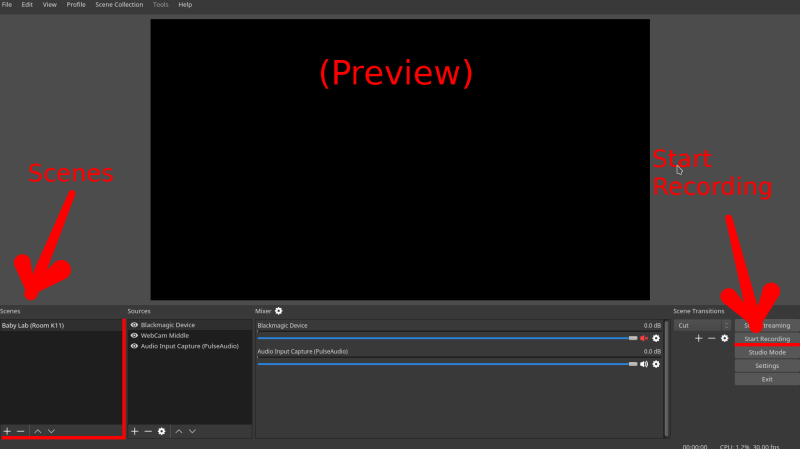
Ayrıca, piyasada her biri kendine özgü özellikler ve konfigürasyonlarla donatılmış alternatif ekran kayıt yazılımı çözümlerinin bulunduğunu da belirtmekte fayda var. OBS Studio esnek ve ücretsiz bir seçimdir ancak özel ihtiyaçlarınıza ve tercihlerinize daha uygun olmaları durumunda diğer yazılım seçeneklerini keşfetme esnekliğine sahip olursunuz.
FoneDog Ekran Kaydedici güçlü ve kullanıcı dostu bir ekran kayıt yazılımıdır; bu da onu HP dizüstü bilgisayarınızda ekran kaydı için en iyi alternatif haline getirir. Bu çok yönlü araç, çeşitli kayıt ihtiyaçlarını karşılayan bir dizi özellik sunar. Eğitici videolar oluşturmak, oyun kaydetmek veya çevrimiçi toplantıları kaydetmek istiyorsanız, FoneDog Ekran Kaydedici ihtiyacınızı karşılar.
Bedava indir
Windows için
Bedava indir
Normal Mac'ler için
Bedava indir
M1, M2, M3 için
İşte HP dizüstü bilgisayarda kayıt nasıl görüntülenir bunu kullanarak ücretsiz dizüstü bilgisayar ekran kaydedici:
Adım #1: FoneDog Ekran Kaydediciyi İndirin ve Yükleyin
Adım #2: Kayıt Ayarlarınızı Yapılandırın

Adım #3: Kaydı Başlatın

Adım #4: Kaydınızı Durdurun ve Kaydedin

Adım #5: Düzenleme ve Geliştirme (İsteğe bağlı)

Adım #6: Paylaşın veya Yükleyin
FoneDog Ekran Kaydedici, kullanıcı dostu arayüzü ve sağlam özellikleriyle HP dizüstü bilgisayarınızda ekran kaydı için mükemmel bir alternatif sunar. Çeşitli amaçlar için yüksek kaliteli ekran kayıtları oluşturma sürecini basitleştiren çok yönlü bir araçtır.
İnsanlar ayrıca okur2023 Başlangıç Kılavuzu: Mac'te Video Nasıl KaydedilirKonuşmaları Yakalama: Google Meet Kaydına İlişkin Tam Kılavuz
Sonuç olarak, bu konuda tam bilgiye sahip olmak HP dizüstü bilgisayarda kayıt nasıl görüntülenir fikirlerinizi, sunumlarınızı ve oyun deneyimlerinizi yakalamanın, paylaşmanın ve iletmenin dinamik bir yoludur. Süreci basitleştiren çok yönlü ve kullanıcı dostu bir araç olan FoneDog Ekran Kaydedici gibi temel adımları ve alternatifleri ele aldık.
Dizüstü bilgisayarınızın potansiyelini ortaya çıkarmanın ve ekran kaydetmeye bugün başlamanın zamanı geldi! İster bir eğitimci, ister oyuncu, ister içerik yaratıcısı olun, olasılıklar sonsuzdur. Bu nedenle tereddüt etmeyin ve FoneDog Ekran Kaydedici ile dalın, keşfedin ve dijital damganızı vurun. Ekranınız, hikayeniz, dünyanız sizi bekliyor!
Hinterlassen Sie einen Kommentar
Yorumlamak
Ekran kaydedicisi
Ekranınızı web kamerası ve ses ile yakalamak için güçlü ekran kaydedim yazılımı.
Popüler makaleler
/
BİLGİLENDİRİCİLANGWEILIG
/
basitKOMPLİZİERT
Vielen Dank! Merhaba, Sie die Wahl:
Excellent
Değerlendirme: 4.8 / 5 (dayalı 100 yorumlar)